windows7装了ie10黑屏怎么办 windows7安装了ie10却黑屏怎么办
更新时间:2021-04-21 17:30:14作者:zhong
最近有win7用户反映说他在安装ie10浏览器后却出现了黑屏的情况,重新下载安装后还是出现了黑屏,出现这种问题也挺突然的,搞得用户束手无策,那么windows7安装了ie10却黑屏怎么办呢,下面小编给大家分享win7装了ie10黑屏的解决方法。
推荐系统:windows7旗舰版系统下载
解决方法:
1、单击开始——控制面板——程序(卸载程序)。
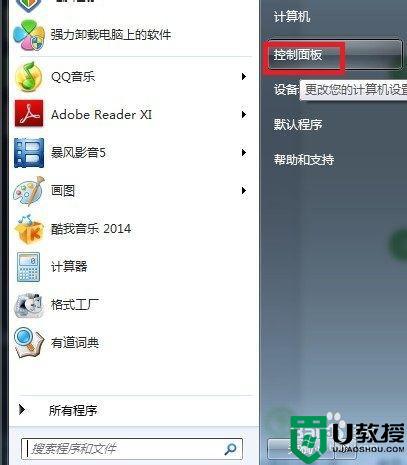
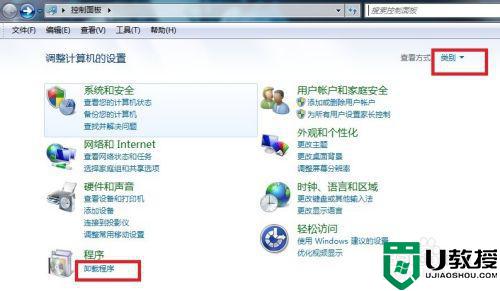
2、在“卸载更新”下 点击右侧查看“已经安装的更新”,向下滚动到“Microsoft Windows”部分。右键单击“Windows Internet Explorer 10”,单击“卸载”。然后在出现提示时单击“是”,然后重启电脑。
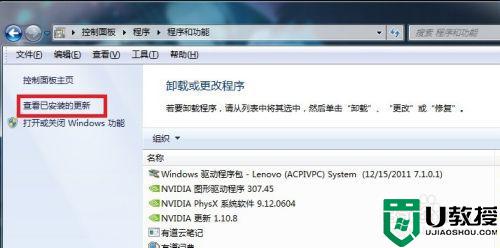
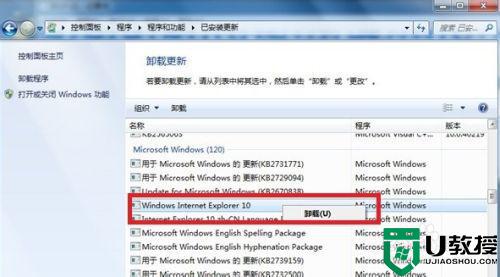
3、重启后单击开始按钮,在搜索框内输入inetcpl.cpl,回车。
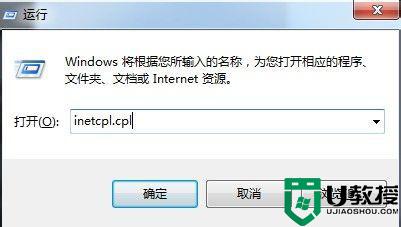
4、在 Internet 属性对话框中点击高级,勾选加速的图形下面的使用软件呈现而不使用 GPU 呈现*,点击确定。
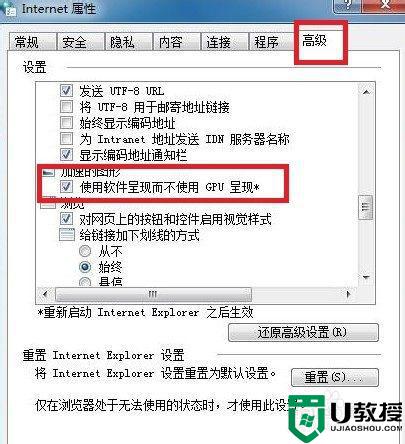
5、重启浏览器正常
以上就是win7装了ie10黑屏的解决方法,有不知道该怎么办的话,可以按上面的方法来进行解决。
相关教程:
win10重装系统后黑屏
windows7装了ie10黑屏怎么办 windows7安装了ie10却黑屏怎么办相关教程
- windows7为何安装不了ie10 win7安装不了ie10怎么办
- windows7怎么安装ie10浏览器 windows7怎么装ie10
- win7如何安装ie10 windows7安装ie10方法
- 苹果改win7 黑屏怎么办 苹果电脑装win7系统黑屏了怎么处理
- windows7开机黑屏怎么办 win7开机黑屏的解决方法
- windows7系统安装不了ie11怎么办 windows7 ie11装不上怎么解决
- win7黑屏就唤醒不了怎么办 win7睡眠无法唤醒黑屏怎么办
- win7长时待机黑屏后无法唤醒如何解决 windows7待机时间长了黑屏唤不醒怎么办
- 重装win7旗舰版黑屏解决办法 win7重装后黑屏怎么办
- windows7旗舰版安装不了ie11怎么办 win7旗舰版无法安装ie11怎么办
- Win11怎么用U盘安装 Win11系统U盘安装教程
- Win10如何删除登录账号 Win10删除登录账号的方法
- win7系统分区教程
- win7共享打印机用户名和密码每次都要输入怎么办
- Win7连接不上网络错误代码651
- Win7防火墙提示“错误3:系统找不到指定路径”的解决措施
热门推荐
win7系统教程推荐
- 1 win7电脑定时开机怎么设置 win7系统设置定时开机方法
- 2 win7玩魔兽争霸3提示内存不足解决方法
- 3 最新可用的win7专业版激活码 win7专业版永久激活码合集2022
- 4 星际争霸win7全屏设置方法 星际争霸如何全屏win7
- 5 星际争霸win7打不开怎么回事 win7星际争霸无法启动如何处理
- 6 win7电脑截屏的快捷键是什么 win7电脑怎样截屏快捷键
- 7 win7怎么更改屏幕亮度 win7改屏幕亮度设置方法
- 8 win7管理员账户被停用怎么办 win7管理员账户被停用如何解决
- 9 win7如何清理c盘空间不影响系统 win7怎么清理c盘空间而不影响正常使用
- 10 win7显示内存不足怎么解决 win7经常显示内存不足怎么办

